Jak szybko ukryć aplikacje na iPhonie bez ich usuwania [2023]
Opublikowany: 2023-07-27Niezależnie od tego, czy chcesz chronić poufne informacje przed wścibskimi oczami, czy po prostu uporządkować ekran główny: Ukrywanie aplikacji na iPhonie to proste rozwiązanie, które pomoże Ci uporządkować urządzenie i chronić Twoją prywatność.
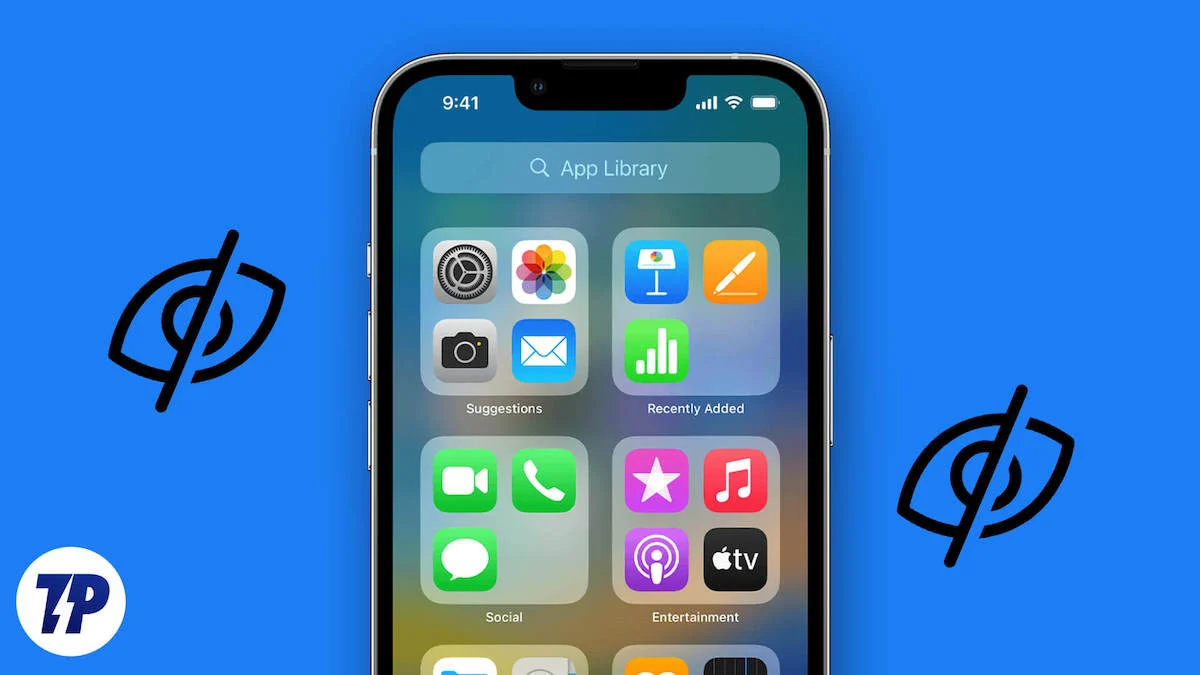
Ważne jest, abyśmy przyjrzeli się bliżej potrzebie ukrywania aplikacji na iPhone'ach, zanim pokażemy, jak to zrobić.
Spis treści
Dlaczego ludzie ukrywają aplikacje na iPhonie
Oto niektóre z najczęstszych powodów, dla których ludzie muszą ukrywać aplikacje na swoich iPhone'ach:
- Aby uporządkować ekran aplikacji i ułatwić znajdowanie najczęściej używanych aplikacji
- Aby uniemożliwić wścibskim osobom sprawdzanie historii aplikacji
- Aby zapobiec przypadkowemu natknięciu się dzieci na nieodpowiednią aplikację
- Aby uniknąć rozpraszania uwagi i skupić się na ważnych zadaniach
- Aby uniknąć frustracji związanej z niemożnością znalezienia potrzebnej aplikacji
- Aby uniknąć stukania w niepotrzebne strony aplikacji
- Aby skorzystać z wyszukiwania Spotlight w systemie iOS
Co wziąć pod uwagę, ukrywając aplikacje na iPhonie
- Powód ukrycia aplikacji: czy musisz ukryć aplikację ze względów bezpieczeństwa, w celu zwiększenia produktywności lub ze względów organizacyjnych?
- Lokalizacja aplikacji: czy aplikacja znajduje się w Docku, czy na pierwszym lub drugim ekranie głównym? Rozważ przeniesienie aplikacji do Biblioteki aplikacji lub folderu, aby była mniej dostępna.
- Środki bezpieczeństwa: rozważ dodanie dodatkowej warstwy zabezpieczeń, blokując aplikację Zdjęcia na swoim iPhonie.
- Twoje urządzenie: czy ukrywasz aplikacje na iPhonie lub iPadzie? Istnieją różne metody dla każdego urządzenia.
- Inni użytkownicy: jeśli udostępniasz swoje urządzenie członkom rodziny lub znajomym, rozważ ich potrzeby i potencjalne konsekwencje ukrycia aplikacji.
- Inne funkcje: Sprawdź, czy możesz ukryć aplikację w historii zakupów w App Store i uniemożliwić jej pojawianie się w wynikach wyszukiwania Siri.
5 sposobów na ukrycie aplikacji na iPhonie
Teraz pytanie brzmi: jak ukryć aplikacje na iPhone'ach bez komplikowania rzeczy. Na szczęście istnieje kilka sposobów na ukrycie aplikacji na iPhone'ach. W tym przewodniku omówimy pięć sposobów ukrywania aplikacji na iPhone'ach bez ich usuwania.
Ukryj aplikacje na ekranie głównym za pomocą biblioteki aplikacji
Wraz z systemem iOS 14 firma Apple wprowadziła bibliotekę aplikacji — funkcję, która umożliwia wydajniejsze organizowanie aplikacji na iPhone'a. Biblioteka aplikacji automatycznie kategoryzuje aplikacje w różnych folderach na podstawie ich funkcji i użycia.
Jedną z zalet biblioteki aplikacji na iPhone'a jest to, że możesz ukrywać aplikacje na ekranie głównym bez ich usuwania. Ta funkcja jest szczególnie przydatna, jeśli masz wiele aplikacji na swoim urządzeniu i chcesz zmniejszyć bałagan na ekranie głównym. Wykonaj poniższe czynności, aby ukryć aplikacje w Bibliotece aplikacji na ekranie głównym.
- Naciśnij długo aplikację, którą chcesz ukryć, aż pojawi się monit menu.
- Wybierz Usuń aplikację z menu kontekstowego.
- W wyskakującym oknie dotknij opcji Usuń z ekranu głównego .
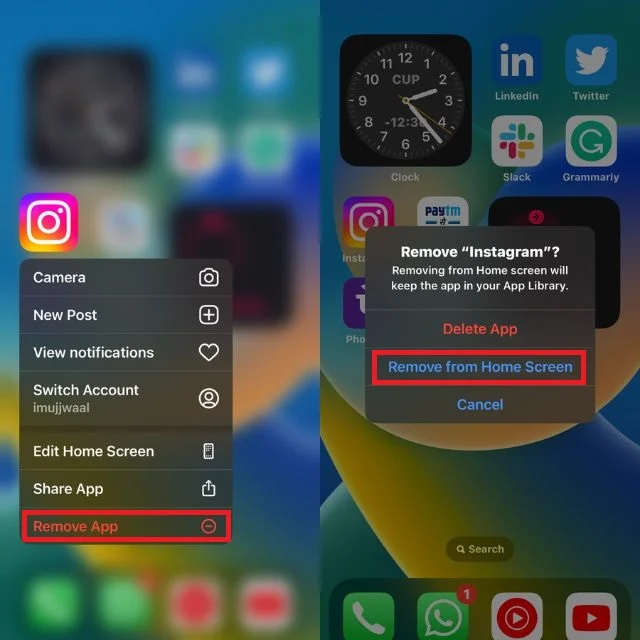
Utwórz folder, aby ukryć aplikacje
W systemie iOS użytkownicy iPhone'a mogą tworzyć foldery na ekranie głównym. Możesz użyć folderów, aby ukryć niektóre aplikacje i chronić je przed wścibskimi oczami. Wykonaj poniższe czynności, aby utworzyć folder i ukryć aplikacje na swoim iPhonie.
- Wybierz istniejący folder na swoim iPhonie lub utwórz go.
- Naciśnij i przytrzymaj dowolne puste miejsce na ekranie głównym iPhone'a, aż aplikacje zaczną się poruszać.
- Przeciągnij i upuść aplikację na inną aplikację, aby utworzyć nowy folder.
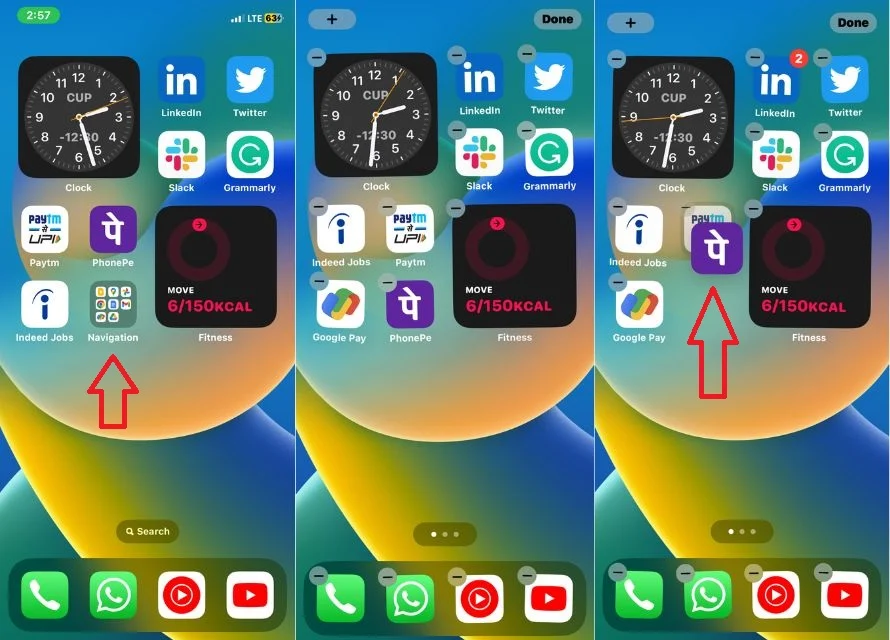
- Po utworzeniu folderu przeciągnij aplikację, którą chcesz ukryć, na drugą stronę folderu. Ekran główny wyświetla aplikacje z pierwszej strony folderu.
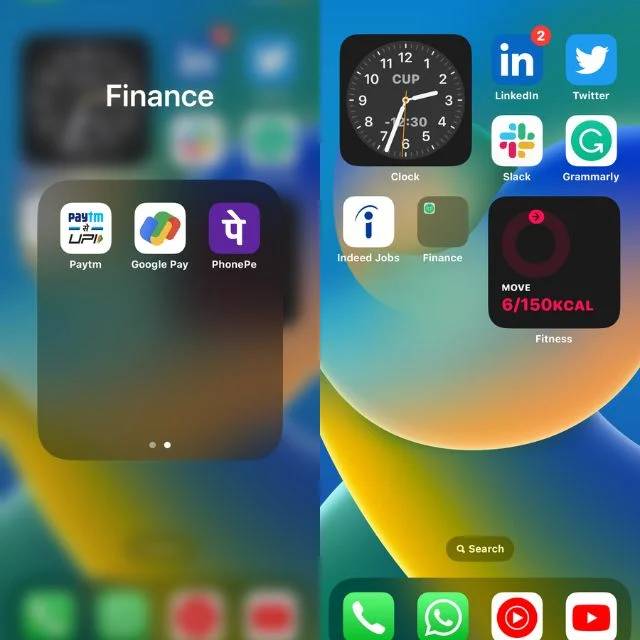
- Jeśli chcesz gdzieś w nim ukryć swoją aplikację, utwórz folder z wieloma stronami i przeciągnij i upuść do niego aplikację.
Ukryj całą stronę ekranu głównego
Wraz z wydaniem iOS 16 firma Apple dodała możliwość ukrycia całego ekranu głównego. Oznacza to, że użytkownicy iPhone'a mogą teraz utworzyć nowy ekran główny ze wszystkimi aplikacjami, których nie chcą, aby wszyscy widzieli, a następnie go ukryć.
Ta metoda ukrywania aplikacji na iPhonie jest szczególnie przydatna, gdy chcesz ukryć więcej niż jedną aplikację na raz. Wykonaj poniższe czynności, aby ukryć jeden z ekranów głównych iPhone'a:
- Wejdź do trybu edycji, naciskając długo ekran główny lub przeciągając jednocześnie wszystkie aplikacje, które chcesz ukryć, na inny ekran główny.
- Długie naciśnięcie pustego obszaru na ekranie głównym iPhone'a.
- Stuknij kropki nad stacją dokującą iPhone'a.
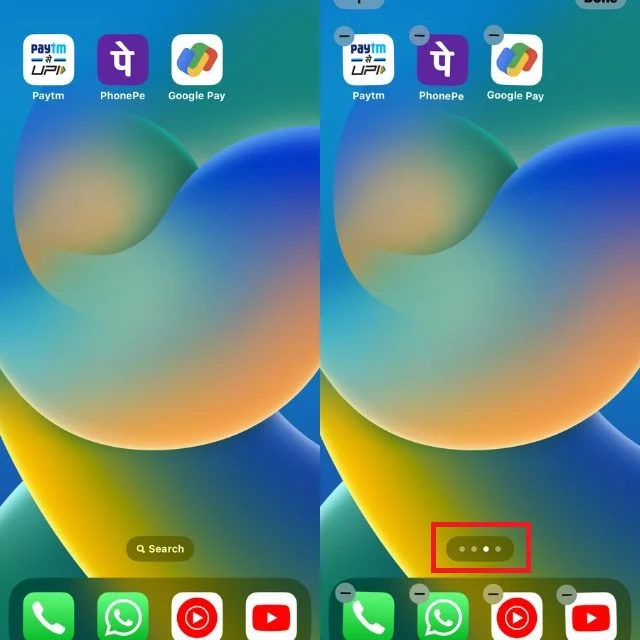
- Usuń zaznaczenie pola wyboru u dołu powiększonej wersji ekranu głównego. Gdy odznaczysz kółko, ekran główny, który chcesz ukryć, nieco przyciemni się. Oznacza to, że ekran główny jest teraz ukryty.
- Na koniec kliknij Gotowe , aby zapisać zmiany.
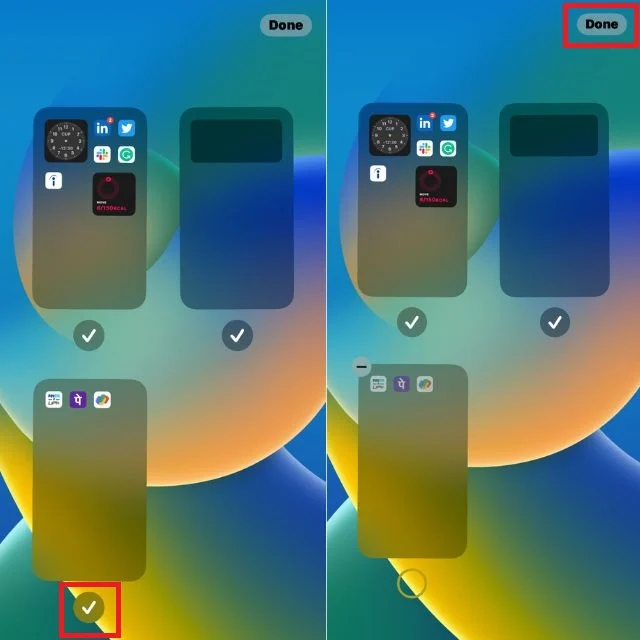
Jeśli chcesz uzyskać dostęp do ukrytej strony głównej, wykonaj te same czynności, co powyżej i zaznacz pole, aby ponownie wyświetlić stronę główną.
Użyj czasu ekranu, aby ukryć aplikacje
W ramach swoich inicjatyw związanych z cyfrowym dobrostanem firma Apple wprowadziła funkcję Screen Time w systemie iOS 12. Pozwala ona użytkownikom iPhone'a śledzić ich ogólne wykorzystanie. Co więcej, Screen Time ułatwia ustawianie ograniczeń i limitów dla określonych aplikacji oraz ukrywanie ich.
Ta funkcja tworzy bardziej kontrolowane i bezpieczne środowisko dla Twojego iPhone'a, zapewniając lepszą kontrolę nad cyfrowymi treściami i doświadczeniami. Postępuj zgodnie z instrukcjami, aby ukryć aplikacje za pomocą funkcji Czas przed ekranem.
- Otwórz aplikację Ustawienia na swoim iPhonie.
- Stuknij „ Czas przed ekranem ”.
- Kliknij Ograniczenia treści i prywatności .
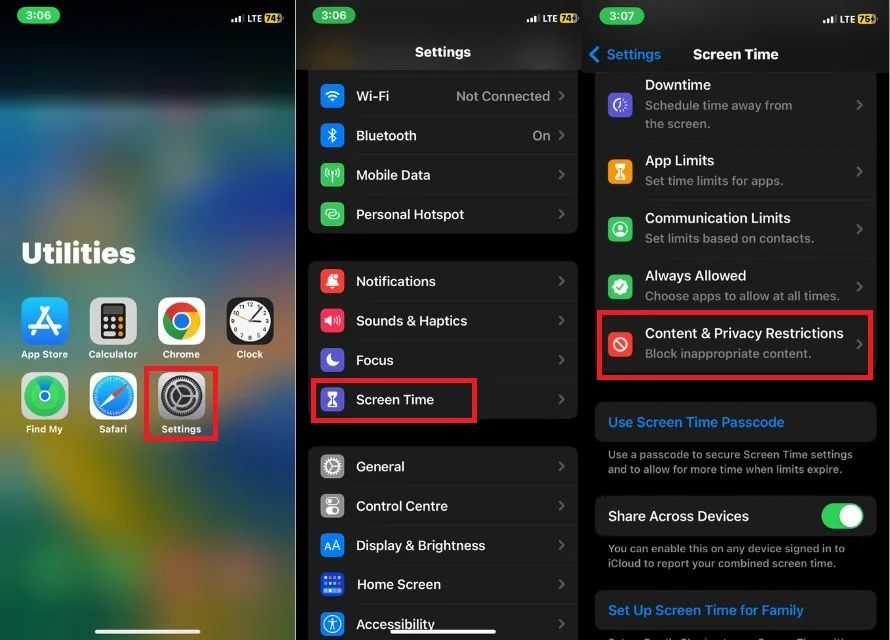
- Włącz przełącznik po prawej stronie Ograniczeń dotyczących treści i prywatności .
- Wybierz Dozwolone aplikacje .
- Odznacz pole po prawej stronie każdej aplikacji, którą chcesz ukryć na ekranie głównym.
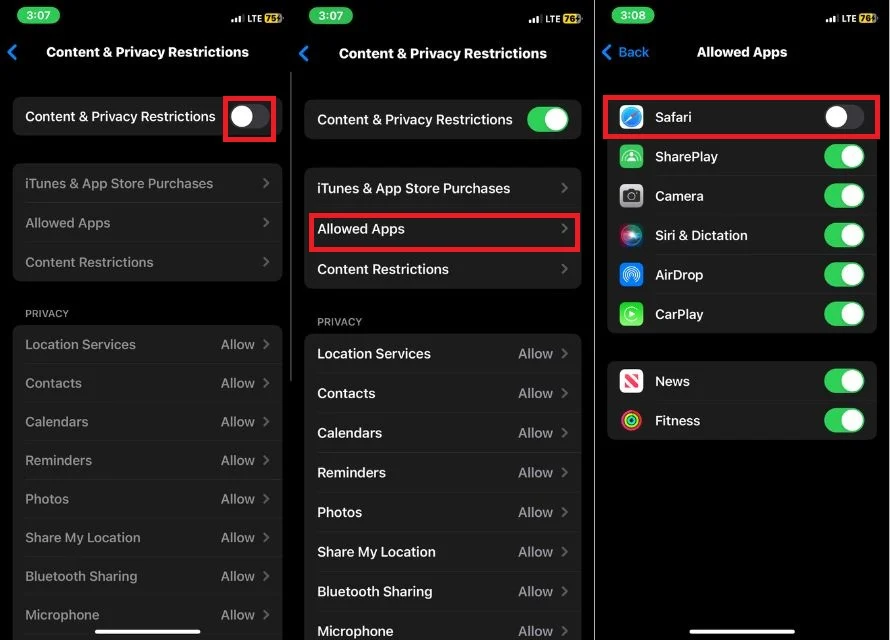
Otóż to. Wybrane aplikacje nie będą już wyświetlane na Twoim iPhonie.

Czas przed ekranem pozwala także blokować aplikacje dla różnych grup wiekowych, takich jak 4+, 9+, 12+ i 17+. Ta funkcja może być szczególnie przydatna dla rodziców, którzy chcą zarządzać dostępem swoich dzieci do aplikacji lub po prostu stworzyć bardziej prywatne i bezpieczne środowisko użytkownika; Czas przed ekranem może być przydatnym narzędziem do osiągnięcia tego celu. Poniższe kroki pomogą ci w tym procesie.
- Uruchom Ustawienia .
- Wybierz Czas przed ekranem .
- Stuknij Ograniczenia treści i prywatności .
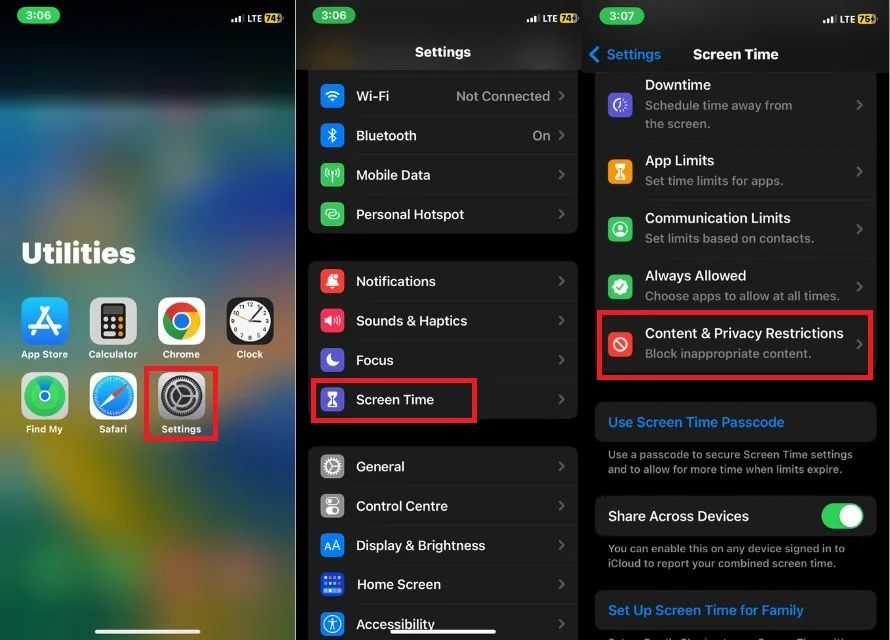
- Włącz przełącznik po prawej stronie Ograniczeń dotyczących treści i prywatności .
- Kliknij Ograniczenia zawartości .
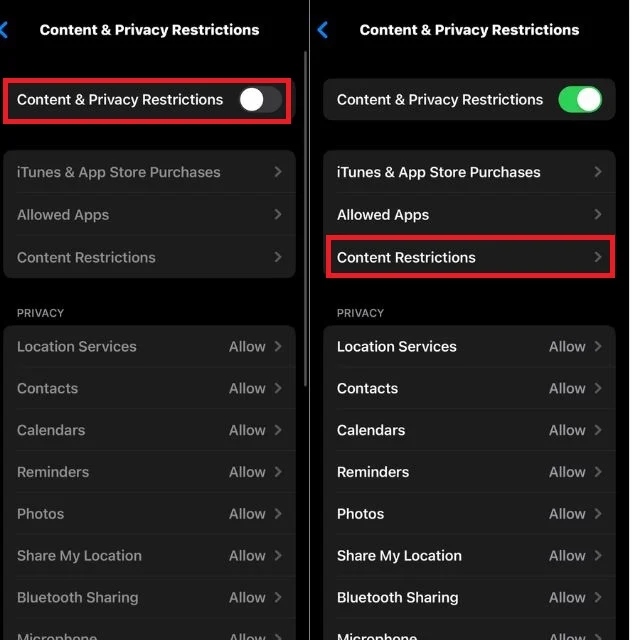
- Kliknij Aplikacje .
- Kliknij opcję dla grupy wiekowej, dla której chcesz ukryć aplikacje, lub kliknij opcję Nie zezwalaj, aby całkowicie ukryć wszystkie aplikacje z wyjątkiem niektórych ważnych aplikacji wbudowanych.
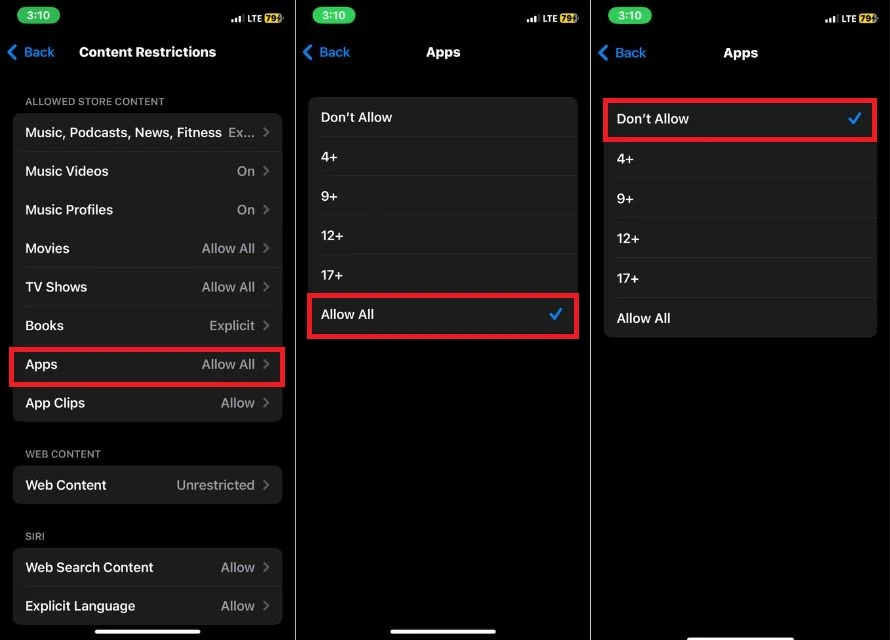
Użyj Siri i wyszukiwania w Ustawieniach, aby ukryć aplikację
Niektóre aplikacje pojawią się w Siri i sugestiach wyszukiwania. Jeśli nie chcesz, aby niektóre aplikacje były sugerowane przez Siri lub pojawiały się w Wyszukiwarce Spotlight, możesz je łatwo wyłączyć. Aby to zrobić, wykonaj poniższe czynności:
- Otwórz Ustawienia na swoim iPhonie.
- Przejdź do ustawień Siri i wyszukiwania .
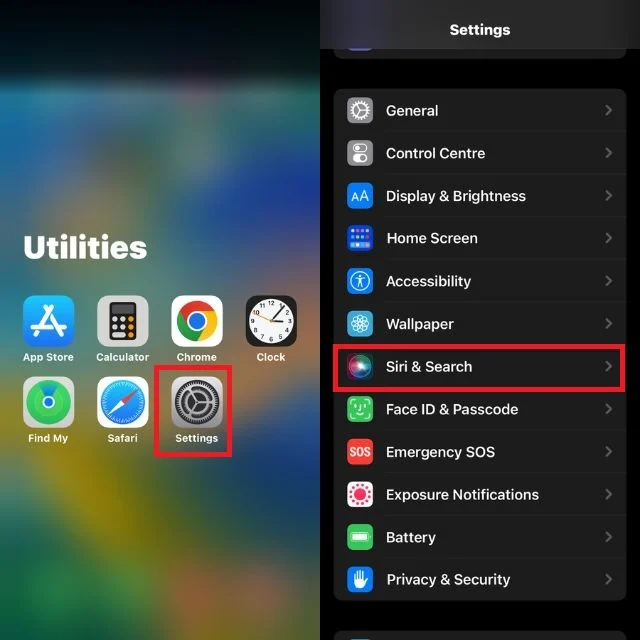
- Przewiń w dół, znajdź aplikację, którą chcesz ukryć, i dotknij jej.
- Odznacz przełączniki, jeśli nie chcesz, aby ta konkretna aplikacja pojawiała się w Siri i sugestiach wyszukiwania.
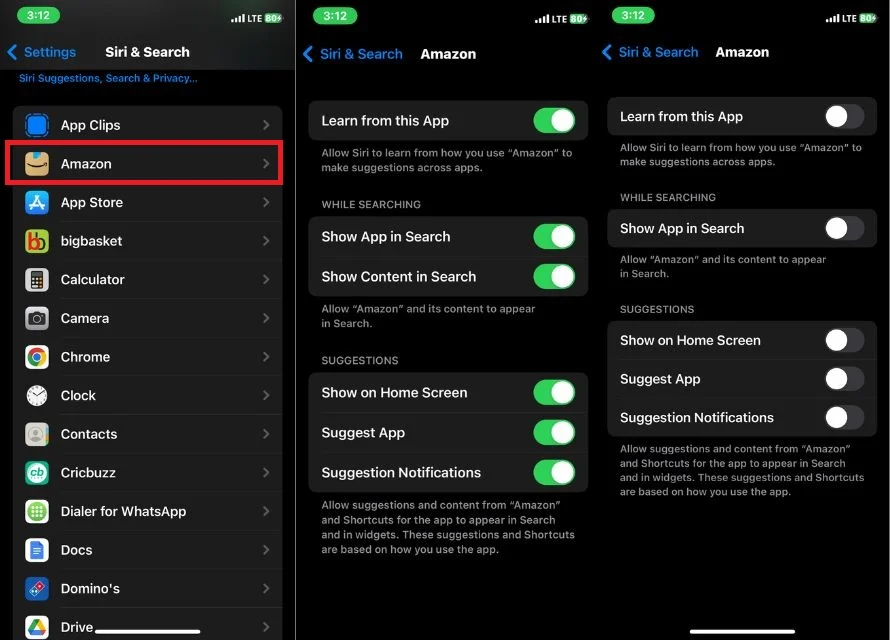
Pamiętaj, że te aplikacje są nadal dostępne w Bibliotece aplikacji.
Bonus: Zmień ikonę aplikacji wraz z nazwą aplikacji
Wyjaśniliśmy pięć sposobów ukrywania aplikacji na iPhonie. Jeśli jednak nie podoba Ci się żaden z tych sposobów, mamy sposób bonusowy, który jest bardzo fajny.
W tej metodzie nie ukryjemy aplikacji, ale zmienimy ikonę i nazwę aplikacji, aby nikt nie mógł odgadnąć, która to aplikacja. Być może zastanawiasz się, czy jest to w ogóle możliwe na iPhonie? Tak, jest i do tego użyjemy aplikacji Skróty. Po prostu wykonaj poniższe czynności.
- Otwórz aplikację Skróty na swoim iPhonie.
- Stuknij ikonę + w prawym górnym rogu ekranu.
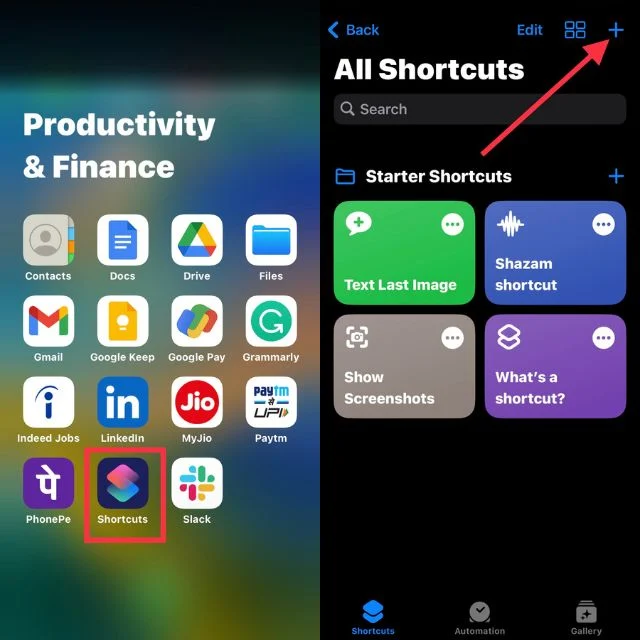
- Stuknij „ Dodaj akcję ” i wpisz „ Otwórz aplikację ” w pasku wyszukiwania u góry ekranu.
- Stuknij Otwórz aplikację w wynikach.
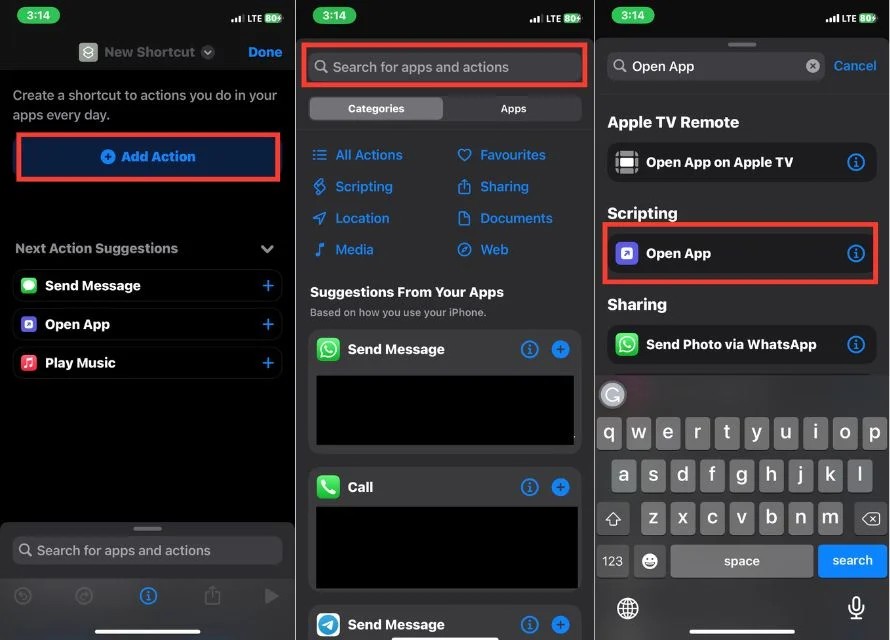
- Stuknij Aplikacja i wybierz aplikację, dla której chcesz utworzyć niestandardową ikonę, lub wprowadź nazwę aplikacji w pasku wyszukiwania u góry ekranu, jeśli nie jest widoczna.
- Kliknij przycisk informacji ( i ) w dolnej środkowej części ekranu.
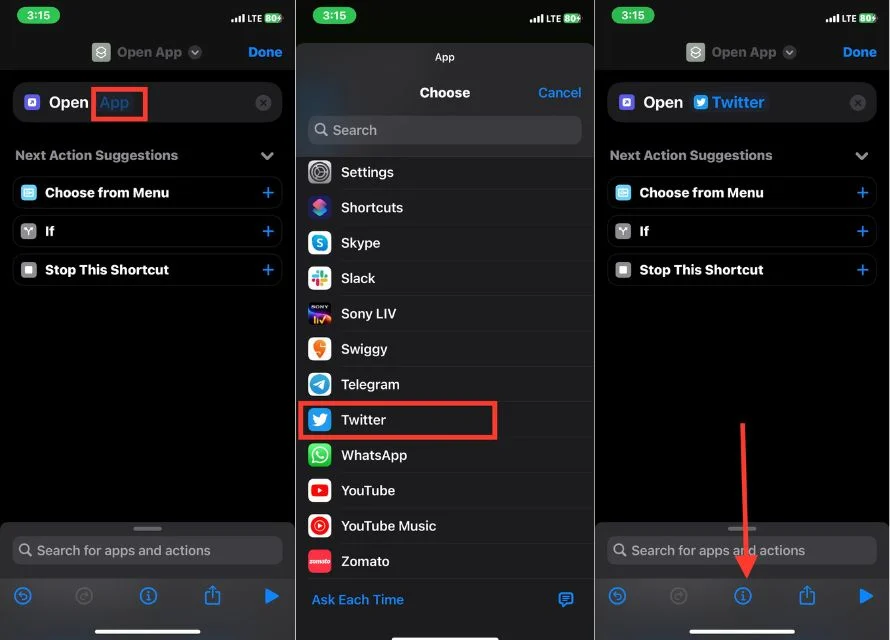
- Stuknij Dodaj do ekranu głównego .
- Stuknij ikonę skrótu obok opcji Nowy skrót .
- Wybierz jedną z następujących opcji z menu rozwijanego: Zrób zdjęcie, Wybierz zdjęcie lub Wybierz plik.
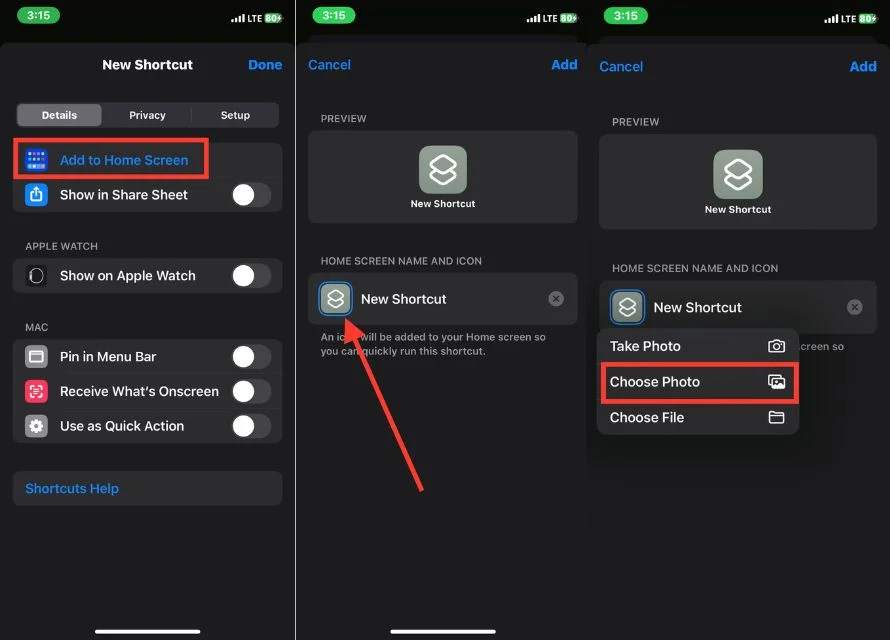
- Wybierz obraz, którego chcesz użyć jako ikony aplikacji, i dotknij opcji Wybierz w prawym dolnym rogu ekranu.
- Stuknij Nowy skrót , aby nazwać aplikację preferowaną nazwą.
- Stuknij Dodaj w prawym górnym rogu ekranu.
- Na ekranie głównym będzie teraz wyświetlana ikona nowej aplikacji o podanej nazwie.
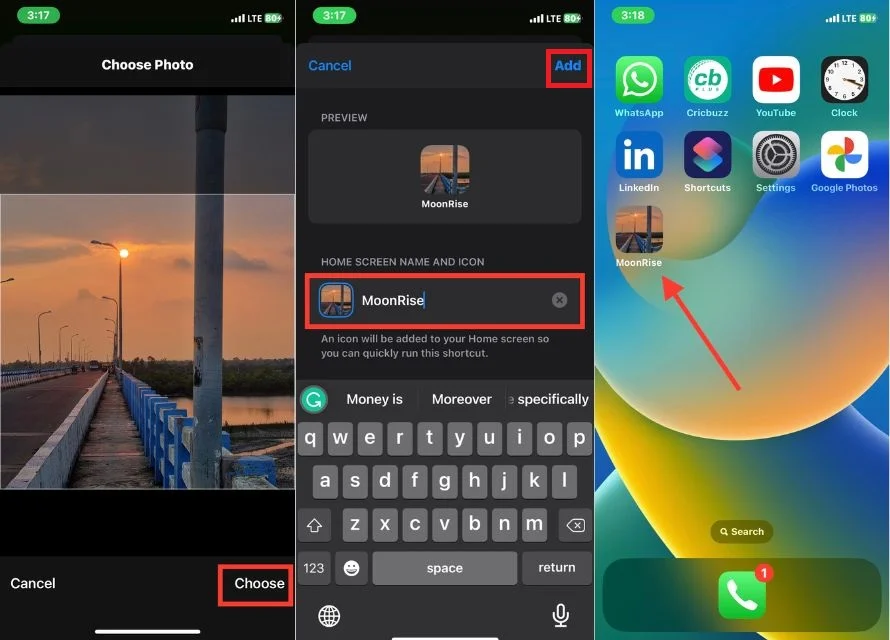
Chroń swoją prywatność, ukrywając aplikacje na iPhonie
Ukrywanie aplikacji na iPhonie może zapewnić dodatkową warstwę ochrony prywatności i pomóc w lepszym uporządkowaniu iPhone'a. Za pomocą następujących pięciu metod możesz łatwo usuwać aplikacje z widoku lub ograniczać dostęp do niektórych aplikacji bez ich usuwania.
Dodatkowa wskazówka dotycząca zmiany ikony i nazwy aplikacji to kreatywny i skuteczny sposób na ukrycie aplikacji przed szpiegami. Jakiej metody użyjesz do ukrycia aplikacji na swoim iPhonie? Daj nam znać w komentarzach.
Często zadawane pytania dotyczące ukrywania aplikacji na iPhonie
Jak ukryć aplikacje na iPhone'ach bez ograniczeń?
Możesz ukryć aplikacje na iPhonie, tworząc folder i umieszczając w nim aplikacje, które chcesz ukryć. Aby to zrobić, po prostu naciśnij i przytrzymaj aplikację, aż zacznie się poruszać, a następnie przeciągnij ją do innej aplikacji, aby utworzyć folder. Po utworzeniu folderu przeciągnij do niego wszystkie inne aplikacje, które chcesz ukryć.
Jak ukryć aplikacje przed wyszukiwaniem iPhone'a?
Możesz ukryć aplikacje przed wyszukiwaniem iPhone'a, wyłączając rekomendacje dla tej aplikacji. Aby to zrobić:
- Otwórz aplikację Ustawienia .
- Stuknij w Siri i wyszukiwanie .
- Przewiń w dół i znajdź aplikację, którą chcesz ukryć.
- Wyłącz przełącznik obok opcji Pokaż w wyszukiwaniu .
Tam możesz wyłączyć przełączniki, aby uniemożliwić wyświetlanie aplikacji w wyszukiwaniach i sugestiach.
Jaki jest pożytek z ukrytej aplikacji?
Ukrywanie aplikacji na iPhonie to proste rozwiązanie, które może pomóc w uporządkowaniu urządzenia i ochronie prywatności. Ukrywając aplikacje, możesz także zmniejszyć bałagan na ekranie głównym iPhone'a.
Czy mogę całkowicie ukryć preinstalowane aplikacje, których nie używam?
Nie, nie możesz całkowicie ukryć preinstalowanych aplikacji, które są dostarczane z iPhonem. Możesz je tylko układać w folderach lub przenosić na inne ekrany, ale pozostaną one na Twoim urządzeniu i będą widoczne.
Czy istnieje sposób na ukrycie aplikacji za pomocą hasła lub Face ID?
Możesz ukrywać aplikacje za pomocą kodu dostępu lub Face ID za pomocą aplikacji innej firmy o nazwie Cloak. Cloak to bezpieczna aplikacja, która pozwala całkowicie ukryć aplikacje na ekranie głównym, bibliotece aplikacji i powiadomieniach. Aby korzystać z Cloak, musisz utworzyć hasło lub użyć Face ID, aby odblokować aplikację. Po odblokowaniu Cloak możesz dodać dowolne aplikacje, które chcesz ukryć.
